Windows8/10でディスクとシステムファイルを確認する
Windowsのインストール(Windows install)で問題が発生した場合は、問題を解決するために使用できるツールがいくつかあります。ハードディスクエラーの場合は、チェックディスク(chkdsk)を実行でき、破損または破損したシステムファイルの場合は、システムファイルチェッカー(system file checker)(sfc)を実行できます。
Windows自体から両方を実行できるため、高度な起動画面(startup screen)を起動する必要がありません。
Windows8/10でChkdskを実行する
chkdskを実行するには、[コンピューター(Computer)]に移動し、確認するディスクを右クリックして、[プロパティ(Properties)]をクリックします。

[ツール(Tools)]タブをクリックしてから、[エラー(Error Checking)チェック]の下の[チェック(Check)]ボタンをクリックします。

Windowsは、エラーがないかドライブのスキャンを開始します。これには数分かかる場合があります。

完了すると、ハードドライブにエラーが見つかったかどうかを示すメッセージが表示されます。
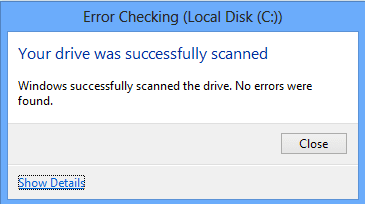
最後に、[詳細の表示(Show Details)]をクリックすると、イベントビューア(Event Viewer)が読み込まれ、システムで実際にchkdskが実行されたことが表示されます。
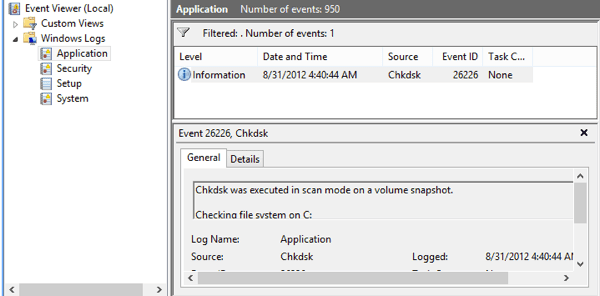
エラーチェックプロセスをよりきめ細かく制御する必要がある場合は、コマンドラインからchkdsk(chkdsk from the command line)を実行することをお勧めします。これには、エラーや不良セクタについてドライブのより詳細な分析を実行できるようにする多くの追加パラメータが含まれています。
chkdskのコマンドラインバージョン(command line version)について詳しく説明し、さまざまなパラメーターについて説明する別の投稿を書きました。
(Run System File Checker)Windows 8/10システムファイルチェッカーを実行する
システムファイルチェッカーは、 (System File Checker)Windowsでインストールされたすべての元のファイルを検証し、それらのファイルが削除、置換、または何らかの方法で損傷していないことを確認する優れたツールです。問題が見つかった場合は、元のシステムファイル(system file)をロードして、削除または破損したファイルを置き換えます。
Windowsが頻繁にフリーズまたはクラッシュする場合は、システムファイルの破損または欠落の問題である可能性があるため、システムファイルチェッカー(system file checker)を試して実行することをお勧めします。また、アプリが見つからない、アプリ(apps or apps)が開かないなど、Windowsで他の奇妙な問題が発生した場合でも、SFCを実行しても問題はありません。
Windows 8で(Windows 8)SFCを実行するには、スタート画面(Start Screen)に移動し、空の場所を右クリックして[すべてのアプリ](All apps)を選択し(spot and choosing)ます。右にスクロールして、コマンドプロンプト(Command Prompt)を右クリックします。

画面の下部にポップアップ表示されるバーから[管理者として実行]を(Run as Administrator)選択します。Windows 10では、[スタート]をクリックして、cmdと入力(Start and type)するだけです。コマンドプロンプト(Command Prompt)を右クリックし、[管理者として実行( Run as Administrator)]を選択します。

コマンドプロンプト(command prompt)で、次のコマンドを入力します。
sfc /scannow
これにより、 Windows(Windows)のすべてのシステムファイルの検証プロセス(verification process)が開始されます。
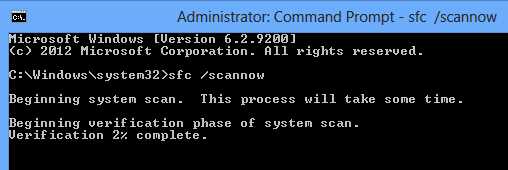
完了すると、すべてが正常(everything fine)であることを示すメッセージが表示されるか、問題がありシステムによって置き換えられたファイルが示されます。これらは、さまざまな種類の問題のトラブルシューティングに役立つ、 Windowsの2つの使いやすいツールです。
また、東芝やSeagate(Toshiba or Seagate)などの特定のハードウェアメーカー(hardware manufacturer)向けに設計されたサードパーティの ハードドライブ診断ツールに関する他の投稿も確認してください。ハードドライブに問題がある場合は、これらのプログラムで詳細情報を入手できる場合があります。ご不明な点がございましたら、コメントを投稿してください。楽しみ!
Related posts
Check Disk(CHKDSK)の使用方法Windows 10のハードドライブエラーのテストと修正方法
Windows 8/10のディスクデフラグツールはどうなりましたか?
IsMyHdOKがWindows 10無料Hard Disk Health Check softwareです
Encrypting File System(EFS)Windows 10のEncrypt Files and Folders
Windows 10のRepair Corrupted System Filesの方法
DiskCryptorはWindows 10のための強力なDisk Encryption softwareです
Files and Foldersのための効果的なPermissions Tool.Windows 10
System RestoreからSystem RestoreのDelete System Image Restore Point7
Windows 10でSystem Informationを編集または変更する方法
Windows 10にMicrosoft EdgeにSystem Print Dialog有効
Windows10でシステムファイルを修復する方法
RSAT DNS server DNS server DNS server
USB Disk Ejector Windows 10でUSBデバイスをすばやく取り外すことができます
Windows 7のチェックディスク(chkdsk)を使用して、ドライブのエラーをテストおよび修正します。
PowerISOを使用してWindows 10のCUE & BINファイルを開く方法
CBS.logは何ですか? CBS.log fileをWindows 10に読み取る方法
Windows 8/10の電源オプションで高速起動がありませんをオンにしますか?
Windows 10でPDFをMOBIに変換する方法
Best Windows 10のための無料Dummy File Generator software
Windows 10でNotification Area & System Clockを隠す方法
